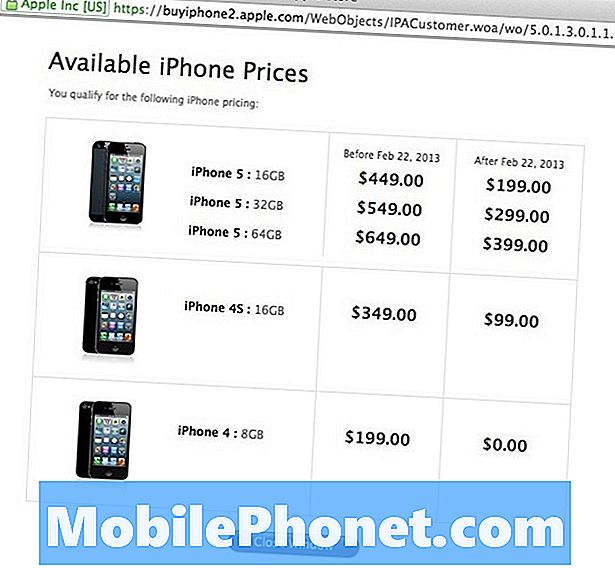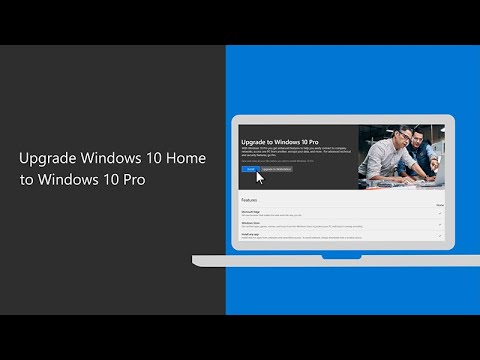
Vsebina
Microsoft je naredil veliko za čiščenje nadgradnje do operacijskega sistema Windows 10. Najpomembneje je, da je ponudba za nadgradnjo Windows 10 vsakomur s kvalificiranim PC-jem dala možnost nadgradnje brez dodatnih stroškov. Microsoft ne dobi dovolj sredstev za to, da poenostavi različne različice in možnosti nadgradnje, ki jih imajo uporabniki. Za širšo javnost je treba upoštevati samo dve različici operacijskega sistema Windows 10: Windows 10 Home in Windows 10 Pro.
Uporabniki, ki izkoriščajo ponudbo za nadgradnjo na Windows 10, dobijo eno od obeh, odvisno od tega, kaj je nameščeno na njihovem računalniku. Domači uporabniki operacijskega sistema Windows 8 dobijo na primer domači Windows 10. Na splošno ta sistem deluje dobro, saj ujema z uporabniki, ki že imajo nekaj, kar jim je všeč, pri različici Windows 10, ki še vedno ponuja tisto, kar jim je všeč, in brez dodatkov, ki jih ne.

Windows 10 Home deluje zelo dobro za večino ljudi, vendar nima nekaterih naprednejših funkcij, ki so podobne podjetjem, ki jih poklicni uporabniki potrebujejo pri Windows 10 Pro. Če ta različica operacijskega sistema še ni nameščena v vaši napravi, ste izven možnosti. Ponudba za nadgradnjo na Windows 10 ne omogoča preklopa različic.
Za to morate posebej nadgraditi Windows 10 Home na Windows 10 Pro.
Preden nadgradimo Windows 10 Home na Windows 10 Pro
Preden začnemo, je pomembno, da razumete nekaj stvari.
Prvič, nadgradnja na Windows 10 Pro iz sistema Windows 10 Home vas bo stala. Preprosto ni nobenega načina za to. Microsoft bi lahko podelil nadgradnje na mestu, toda podjetje ne dovoli uporabnikom, da se premikajo med različicami kot del ponudbe.
V nekaj dneh, ki jih ni bilo, bi Microsoft zahteval, da uporabniki odidejo v trgovino in kupijo ključ za to vrsto nadgradnje. Windows Store je vse to spremenil. Ne skrbite, če trenutno ne uporabljate ključa za Windows 10 Pro, vas bomo popeljali tudi prek nakupa v vrednosti 99 USD.
Pomembno je tudi razumeti, kaj dobite za nadgradnjo. Windows 10 Pro vključuje šifriranje BitLocker za zaščito podatkov vaše naprave, možnost pridružitve domeni, zmožnost zakasnitve posodobitev s storitvijo Windows Update in Hyper V. Hyper V je orodje, ki omogoča ustvarjanje virtualnih strojev, skupaj z lastnim operacijskim sistemom, brez poškodb vašega glavnega operacijskega sistema.
Tukaj si lahko ogledate seznam vseh funkcij operacijskega sistema. Če nimate pojma, katere so te funkcije, je zelo verjetno, da vam nadgradnja iz Windows 10 Home v Windows 10 Pro ne bi naredila veliko dobrega. Gotovo je, da ima malo več nadzora nad storitvijo Windows Update povprečnih uporabnikov sistema Windows $ 99. Virtualni stroji so odlični, vendar le, če vaše delo zahteva testiranje programske opreme in kode, kar je preveč tvegano za vašo trenutno različico sistema Windows.
Če želite, da nadgradnja sistema Windows 10 Home in Windows 10 Pro deluje brezhibno, potrebujete hitro internetno povezavo.
Začnimo
Pritisnite tipko Windows na tipkovnici ali gumb Windows v opravilni vrstici, da odprete Start.

Tapnite ali kliknite Nastavitve v spodnjem levem kotu Start.

Tapnite ali kliknite Sistem. Moral bi biti v zgornji vrstici na levi.

Dobrodošli v meniju System. Tapnite ali kliknite na O tem v meniju na skrajni levi strani. To bi morala biti deseta točka menija.

Zaslon About vam omogoča hiter pregled vašega računalnika. Če slišite, lahko vidite, s katerim operacijskim sistemom je prišla vaša naprava, kateri procesor ima in količino pomnilnika, ki ga ima na voljo. V tej vadnici prezrite vse razen navedenih Edition podrobnosti. Preverite, ali je vaš računalnik že v operacijskem sistemu Windows 10 Home in ne Windows 10 Pro. Če že uporablja operacijski sistem Windows 10 Pro, vam ni treba storiti ničesar več.
Če je prikazan Windows 10 Home in še vedno želite nadgraditi, tapnite ali kliknite Spremenite ključ izdelka ali nadgradite izdajo sistema Windows.

Če imate ključ Windows 10 Pro že iz kakršnega koli razloga, tapnite ali kliknite na Spremeni ključ izdelka gumb. Če tega ne storite, tapnite ali kliknite Pojdi v trgovino. Če nimate ključa, boste v trgovini Windows plačali $ 99 za izvedbo nadgradnje.

Tukaj boste morali vnesti ključ izdelka Windows 10 Pro, če ga že imate.

Napravo povežite z električno vtičnico in kliknite ali se dotaknite Začni nadgradnjo.

Ni enostavno napovedati, kako dolgo bo trajala nadgradnja na Windows 10 Pro iz sistema Windows 10 Home. V celoti je odvisno od edinstvenih značilnosti naprave, ki jo nadgrajujete. Vedno je dobra zamisel imeti varnostne kopije vsebine, vendar vam ni treba skrbeti, da bi s to metodo nadgradnje kaj izgubili.